So schützen Sie Ihren Google-Aktivitätsverlauf auf PC und Handy
Verschiedenes / / April 06, 2023
Wenn Sie Google-Produkte wie Chrome, YouTube, Maps usw. verwenden, speichert Google Ihre Aktivitäten unter Meine Aktivitäten Ihres Google-Kontos. Unter „Meine Aktivitäten“ für Ihr Google-Konto können Sie alle Ihre Suchanfragen, angesehenen YouTube-Videos und andere Aktivitäten an einem Ort anzeigen. Google tut dies, um eine bessere Personalisierung und Erfahrung zu bieten.

Ihr Google-Aktivitätsverlauf verrät jedoch viel über Sie, da er Informationen enthält, die besser privat bleiben. Wenn Sie wollen die Privatsphäre gewährleisten Ihres Google-Aktivitätsverlaufs können Sie eine Schutzfunktion aktivieren. Diese Schutzfunktion erfordert, dass jeder, der versucht, auf Ihre Aktivität zuzugreifen, seine Identität verifiziert. So aktivieren Sie diese Funktion, um Ihren Google-Aktivitätsverlauf auf PC und Handy zu schützen.
So schützen Sie Ihren Google-Aktivitätsverlauf auf einem Computer
Mit Ihrem PC oder Mac können Sie eine Verifizierungsfunktion aktivieren, um Ihre Identität nachzuweisen. Diese Verifizierungsfunktion besteht aus Ihrem Passwort. Das heißt, damit jeder auf Ihren Aktivitätsverlauf zugreifen kann, muss er Zugriff auf Ihr Passwort haben. So aktivieren Sie die Funktion:
Schritt 1: Öffnen Sie die Seite „Google My Activity“ in einem Webbrowser und melden Sie sich mit Ihren Kontodaten an.
Besuchen Sie Google My Activity
.Schritt 2: Klicken Sie auf „Bestätigung meiner Aktivität auf der Webseite verwalten“.

Schritt 3: Wählen Sie im Dialogfeld „Meine Aktivität verwalten“ die Option „Zusätzliche Überprüfung erforderlich“.

Schritt 4: Klicken Sie auf Speichern, um das Dialogfenster zu schließen. Der Browser leitet Sie zu einer Anmeldeseite weiter, um Ihre Identität zu bestätigen.

Schritt 5: Geben Sie Ihr Passwort auf der Anmeldeseite ein.

Schritt 6: Klicken Sie auf Weiter, um Ihre Identität zu bestätigen und Ihre Änderungen zu speichern.

Auf der Seite „Meine Aktivität“ sehen Sie unten auf der Seite eine Schaltfläche „Bestätigen“, die die Ansicht Ihres Verlaufs einschränkt. Sie müssen Ihr Kontopasswort erneut eingeben, um Ihren Verlauf anzuzeigen.
So schützen Sie Ihren Google-Aktivitätsverlauf auf dem iPhone
Wenn Sie Ihre Google-Aktivitäten schnell schützen möchten, können Sie dies mit Ihrem iPhone tun. So schützen Sie Ihren Google-Aktivitätsverlauf auf Ihrem iPhone.
Schritt 1: Öffnen Sie eine beliebige Google-App (in diesem Fall verwenden wir Gmail).

Schritt 2: Tippen Sie oben rechts in der App auf Ihr Profilbild/Ihren Avatar.

Schritt 3: Tippen Sie auf „Ihr Google-Konto verwalten“.

Schritt 4: Tippen Sie auf die Registerkarte Daten und Datenschutz.

Schritt 5: Scrollen Sie auf der Seite nach unten und tippen Sie auf Meine Aktivität.

Schritt 6: Scrollen Sie auf der Seite „Meine Google-Aktivitäten“ nach unten und tippen Sie auf „Verifizierung meiner Aktivität verwalten“.

Schritt 7: Wählen Sie auf der Seite „Meine Aktivitätsüberprüfung verwalten“ die Option „Zusätzliche Überprüfung erforderlich“.

Schritt 8: Tippen Sie auf Speichern, um das Dialogfenster zu schließen. Sie werden auf Ihre Anmeldeseite weitergeleitet, um Ihre Identität zu bestätigen.

Schritt 9: Geben Sie Ihr Passwort auf der Anmeldeseite ein.

Schritt 10: Tippen Sie auf Weiter, um Ihre Identität zu bestätigen und Ihre Änderungen zu speichern.

Sie oder jeder andere, der versucht, auf Ihren Verlauf zuzugreifen, muss ein Passwort angeben. Stellen Sie daher sicher, dass Sie ein sicheres Passwort haben, um zu verhindern, dass Hacker auf Ihre Informationen zugreifen.
So schützen Sie Ihren Google-Aktivitätsverlauf auf Android
Mit Ihrem Android können Sie entweder über Ihre Telefoneinstellungen oder andere Google-Produkte auf "Meine Aktivitäten" zugreifen. So schützen Sie Ihren Google-Aktivitätsverlauf auf Ihrem Android.
Schritt 1: Öffnen Sie Ihre Android-Einstellungs-App.

Schritt 2: Tippen Sie auf Google.

Schritt 3: Tippen Sie auf „Ihr Google-Konto verwalten“.

Schritt 4: Tippen Sie auf die Registerkarte Daten & Datenschutz.

Schritt 5: Scrollen Sie auf der Seite nach unten und tippen Sie auf Meine Aktivität.

Schritt 6: Scrollen Sie auf der Seite „Meine Google-Aktivitäten“ nach unten und tippen Sie auf „Verifizierung meiner Aktivität verwalten“.

Schritt 7: Wählen Sie auf der Seite „Meine Aktivitätsüberprüfung verwalten“ die Option „Zusätzliche Überprüfung erforderlich“.

Schritt 8: Tippen Sie auf Speichern, um das Dialogfenster zu schließen. Sie werden auf Ihre Anmeldeseite weitergeleitet, um Ihre Identität zu bestätigen.

Schritt 9: Geben Sie Ihr Passwort auf der Anmeldeseite ein.

Schritt 10: Tippen Sie auf Weiter, um Ihre Identität zu bestätigen und Ihre Änderungen zu speichern.
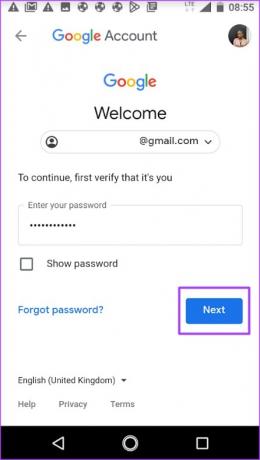
Ab Schritt 3 oben können Sie dasselbe in jeder Google-App auf einem Android-Gerät replizieren, um Ihren Google-Aktivitätsverlauf zu schützen. Starten Sie die Google-App, tippen Sie auf Ihr Profilbild und fahren Sie mit Schritt 3 fort.
Verwalten der Daten, die Google in „Meine Aktivitäten“ speichert
Es gibt drei Gruppen von Daten, die in „Meine Aktivitäten“ gespeichert sind. Dazu gehören Web- und App-Aktivitäten, Standortverlauf und YouTube-Verlauf. Diese Aktivitätsgruppen speichern Suchanfragen, die Sie in verschiedenen Google-Produkten durchführen, Ihren Wiedergabeverlauf, Ihre Audio- und Sprachaktivitäten sowie von Ihnen besuchte Orte. Sie können diese Funktion jedoch deaktivieren, wenn Sie nicht möchten, dass Ihre Aktivität überwacht wird.
Zuletzt aktualisiert am 09. November 2022
Der obige Artikel kann Affiliate-Links enthalten, die Guiding Tech unterstützen. Dies beeinträchtigt jedoch nicht unsere redaktionelle Integrität. Die Inhalte bleiben unvoreingenommen und authentisch.
Geschrieben von
Maria Viktoria
Maria ist eine Inhaltsautorin mit einem großen Interesse an Technologie und Produktivitätswerkzeugen. Ihre Artikel sind auf Seiten wie Onlinetivity und Dedesign zu finden. Außerhalb der Arbeit können Sie ihren Mini-Blog über ihr Leben in den sozialen Medien finden.



